La notificación de llamadas perdidas no se muestra en el teléfono Android [resuelto]
![La notificación de llamadas perdidas no se muestra en el teléfono Android [resuelto]](https://ilinuxgeek.com/storage/img/images/missed-call-notification-not-showing-on-android-phone-[solved].png)
- 3413
- 303
- Mateo Pantoja
¿Qué pasa si su teléfono de repente deja de mostrar que se perdió las notificaciones de llamadas?? Bueno, eso va a crear un desastre cuando la gente comience a enviarte mensajes de texto preguntando por qué no estás recibiendo sus llamadas o que las llamas si te perdiste sus llamadas? Bueno, si te hubieras perdido la llamada, no te quedaría ni idea de esta llamada perdida si tu teléfono inteligente no te dice que te has perdido una llamada! Sí, estamos de acuerdo en que es un problema bastante frustrante.
En este artículo, explicamos en algunos pasos simples cómo puede obtener fácilmente su Android para mostrar que se perdió las notificaciones de llamadas una vez más. Recuerde, debe realizar los pasos en ambas soluciones enumeradas en este artículo para hacer que el máximo fuera de su función de notificaciones de llamadas perdidas. Espero que disfrutes leyendo!
Solución 1: Habilitar notificaciones para la aplicación telefónica
En esta solución, habilitemos las notificaciones para la aplicación de su teléfono.
Paso 1: Inicie el Ajustes aplicación primero.
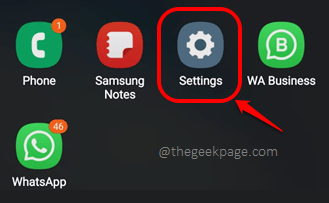
Paso 2: De la lista de opciones, haga clic en el Aplicaciones opción.
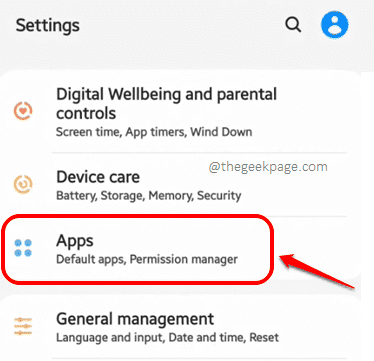
Paso 3: Ahora, en la lista de aplicaciones disponibles, haga clic en el Teléfono aplicación.
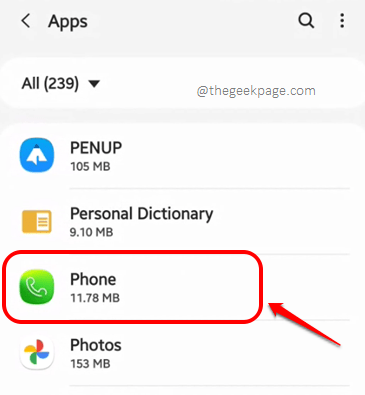
Etapa 4: Como siguiente, haga clic en el Notificaciones opción de la lista de opciones para elegir.
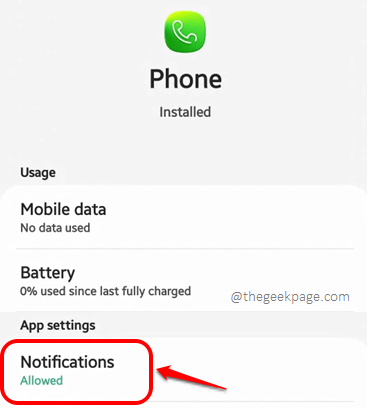
Paso 5: En la pantalla que sigue, asegúrese de que el palanca el botón se gira a EN Estado para las opciones Mostrar notificaciones, llamadas perdidas, correo de voz, y Insignias de iconos de aplicaciones. Eso es todo.
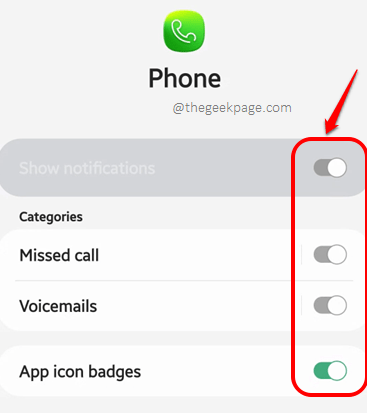
Solución 2: Configuración de insignias de iconos de aplicaciones Tweak
Ahora que ha habilitado el Teléfono Notificaciones de la aplicación, sigamos ahora y hagamos algunos cambios en el Insignias de iconos de aplicaciones ajustes. Una vez hecho esto, el icono de la aplicación de su teléfono le mostrará cuántas llamadas se ha perdido, en números.
Paso 1: Una vez más, inicia el Ajustes solicitud.
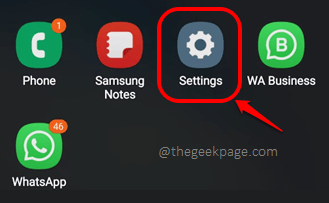
Paso 2: En las opciones de configuración disponibles, haga clic en el Notificaciones opción.
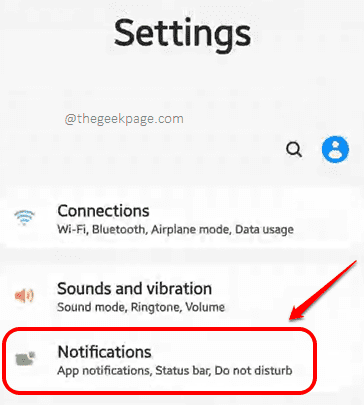
Paso 3: Como el siguiente, gira EN El botón de alternar asociado con la opción Insignias de iconos de aplicaciones.
Después de eso, haga clic en el Insignias de iconos de aplicaciones Texto como se muestra en la captura de pantalla a continuación.
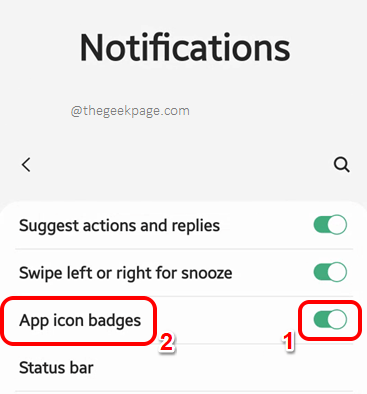
Etapa 4: Ahora debe asegurarse de que el botón de alternar se gire al estado de encendido en la parte superior de la pantalla.
Además, bajo el Estilo de insignia Sección, elija el botón de radio correspondiente al Número opción.
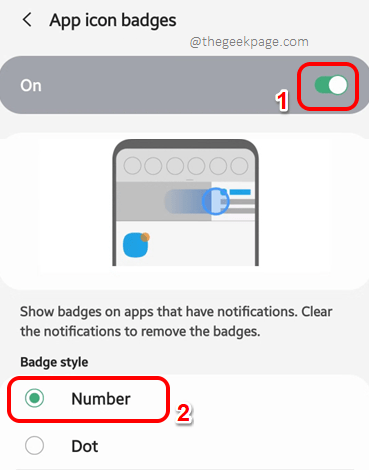
Nota: Si no puede encontrar la configuración mencionada en este artículo, podría deberse a que su modelo de teléfono y la versión del sistema operativo podrían ser diferentes de la que estamos utilizando. Intente averiguar las configuraciones correctas. Si todavía enfrenta problemas con eso, cuéntanos en la sección de comentarios.
Regrese para obtener más y más trucos técnicos, consejos, cómo, hacks y soluciones increíbles.
- « La aplicación Xbox no puede elegir la unidad en Windows 11 [8 maneras]
- YouTube no puede reproducir video en el teléfono Android [arreglado] »

